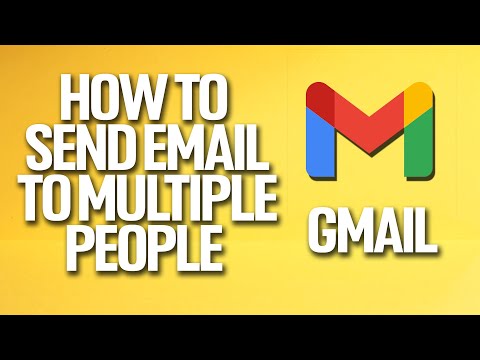YouTube არის შესანიშნავი პლატფორმა თქვენი ნიჭის გაზიარებისთვის, იდეების გაცვლისა და თქვენი აზრის გამოხატვისთვის. სამწუხაროდ, ყველას არ აქვს პასუხი თქვენს ვიდეოზე პოზიტიური ან თუნდაც შესაბამისი. თქვენ შეგიძლიათ მთლიანად გადალახოთ ეს საკითხი თქვენს ვიდეოებსა და არხზე კომენტარების გამორთვით.
ნაბიჯები
მეთოდი 1 5 -დან: ყველა ახალ ვიდეოზე კომენტარების გამორთვა

ნაბიჯი 1. გადადით youtube.com– ზე

ნაბიჯი 2. შედით თქვენს ანგარიშზე
- დააწკაპუნეთ შესვლაზე. ეს ლურჯი ღილაკი მდებარეობს ეკრანის ზედა, მარჯვენა კუთხეში.
- დააწკაპუნეთ ყუთზე, სადაც ნათქვამია "შეიყვანეთ თქვენი ელ.ფოსტა" და ჩაწერეთ თქვენი Google ელ.ფოსტის მისამართი.
- დააწკაპუნეთ შემდეგი.
- დააწკაპუნეთ ყუთში, სადაც ნათქვამია "პაროლი" და ჩაწერეთ პაროლი თქვენი Google ანგარიშისათვის.
- დააწკაპუნეთ შესვლაზე.

ნაბიჯი 3. დააწკაპუნეთ პროფილის ხატულაზე
ეს ხატი მდებარეობს გვერდის ზედა, მარჯვენა კუთხეში. თუ თქვენ არ გაქვთ პროფილის სურათი, ლურჯი ნაგულისხმევი სურათი გამოჩნდება.

ნაბიჯი 4. აირჩიეთ "Creator Studio" ჩამოსაშლელი მენიუდან

ნაბიჯი 5. მარცხენა სტრიქონიდან აირჩიეთ "Community"

ნაბიჯი 6. დააწკაპუნეთ "საზოგადოების პარამეტრები"
ეს არის მეორე უკანასკნელი ვარიანტი "საზოგადოების" ქვეგანყოფილებაში.

ნაბიჯი 7. გადაახვიეთ გვერდზე "ნაგულისხმევი პარამეტრების" განყოფილებაში

ნაბიჯი 8. იპოვეთ განყოფილება სახელწოდებით "კომენტარები თქვენს ახალ ვიდეოებზე"

ნაბიჯი 9. დააწკაპუნეთ წრეზე "კომენტარების გამორთვა" მარცხნივ
გარდა ამისა, თქვენ შეგიძლიათ აირჩიოთ დაწკაპუნება წრეზე მარცხნივ "შეინახეთ ყველა კომენტარი განსახილველად". ეს საშუალებას მოგცემთ წაიკითხოთ ყველა კომენტარი და დაამტკიცოთ შენიშვნები ინდივიდუალურად

ნაბიჯი 10. გადაახვიეთ გვერდის ზედა ნაწილზე და დააწკაპუნეთ შენახვაზე
ამ პარამეტრის შეცვლა გათიშავს კომენტარებს მომავალში ატვირთულ ყველა ვიდეოზე.
მეთოდი 2 5 -დან: ყველა არსებული ვიდეოს კომენტარების გამორთვა

ნაბიჯი 1. გადადით youtube.com– ზე

ნაბიჯი 2. შედით თქვენს ანგარიშზე
- დააწკაპუნეთ შესვლაზე. ეს ლურჯი ღილაკი მდებარეობს ეკრანის ზედა, მარჯვენა კუთხეში.
- დააწკაპუნეთ ყუთზე, სადაც ნათქვამია "შეიყვანეთ თქვენი ელ.ფოსტა" და ჩაწერეთ თქვენი Google ელ.ფოსტის მისამართი.
- დააწკაპუნეთ შემდეგი.
- დააწკაპუნეთ ყუთში, სადაც ნათქვამია "პაროლი" და ჩაწერეთ პაროლი თქვენი Google ანგარიშისათვის.
- დააწკაპუნეთ შესვლაზე.

ნაბიჯი 3. დააწკაპუნეთ პროფილის ხატულაზე
ეს ხატი მდებარეობს გვერდის ზედა, მარჯვენა კუთხეში. თუ თქვენ არ გაქვთ პროფილის სურათი, ლურჯი ნაგულისხმევი სურათი გამოჩნდება.

ნაბიჯი 4. აირჩიეთ "Creator Studio" ჩამოსაშლელი მენიუდან

ნაბიჯი 5. აირჩიეთ "ვიდეო მენეჯერი" მარცხენა მხარეს
გამოჩნდება თქვენი ყველა ვიდეოს სია.

ნაბიჯი 6. შეარჩიეთ ყველა თქვენი ვიდეო მონიშნეთ ყუთი "ქმედებების" მარცხნივ
გარდა ამისა, თქვენ შეგიძლიათ მონიშნოთ ველი თითოეული ვიდეოს მარცხნივ, რომლის რედაქტირებაც გსურთ

ნაბიჯი 7. დააწკაპუნეთ ქმედებებზე
გამოჩნდება ჩამოსაშლელი მენიუ.

ნაბიჯი 8. აირჩიეთ "სხვა ქმედებები …"

ნაბიჯი 9. დააწკაპუნეთ "კომენტარები"
გვერდის ზედა ნაწილში გამოჩნდება განყოფილება "ვიდეოების რედაქტირება".

ნაბიჯი 10. დააწკაპუნეთ წრეზე "არ დაუშვას კომენტარი"

ნაბიჯი 11. დააწკაპუნეთ წარდგენაზე
არჩეული ვიდეოების ყველა კომენტარი ახლა გამორთულია.
მეთოდი 5 -დან 5: გამორთეთ კომენტარები თქვენს Youtube არხზე

ნაბიჯი 1. გადადით youtube.com– ზე

ნაბიჯი 2. შედით თქვენს ანგარიშზე
- დააწკაპუნეთ შესვლაზე. ეს ლურჯი ღილაკი მდებარეობს ეკრანის ზედა, მარჯვენა კუთხეში.
- დააწკაპუნეთ ყუთზე, სადაც ნათქვამია "შეიყვანეთ თქვენი ელ.ფოსტა" და ჩაწერეთ თქვენი Google ელ.ფოსტის მისამართი.
- დააწკაპუნეთ შემდეგი.
- დააწკაპუნეთ ყუთში, სადაც ნათქვამია "პაროლი" და ჩაწერეთ პაროლი თქვენი Google ანგარიშისათვის.
- დააწკაპუნეთ შესვლაზე.

ნაბიჯი 3. დააწკაპუნეთ პროფილის ხატულაზე
ეს ხატი მდებარეობს გვერდის ზედა, მარჯვენა კუთხეში. თუ თქვენ არ გაქვთ პროფილის სურათი, ლურჯი ნაგულისხმევი სურათი გამოჩნდება.

ნაბიჯი 4. დააწკაპუნეთ "Creator Studio"

ნაბიჯი 5. აირჩიეთ "საზოგადოება"
ეს მდებარეობს მარცხენა მხარეს.

ნაბიჯი 6. დააწკაპუნეთ "საზოგადოების პარამეტრები"
იპოვეთ ეს ვარიანტი "საზოგადოების" ქვეგანყოფილებაში.

ნაბიჯი 7. გადადით ქვემოთ "ნაგულისხმევი პარამეტრების" განყოფილებაში

ნაბიჯი 8. იპოვეთ ქვეგანყოფილება "კომენტარები თქვენს არხზე"

ნაბიჯი 9. დააწკაპუნეთ წრეზე "კომენტარების გამორთვა" მარცხნივ

ნაბიჯი 10. გადაახვიეთ გვერდის ზედა ნაწილზე და დააწკაპუნეთ შენახვაზე
მეთოდი 5 -დან 5: კონკრეტული მომხმარებლის კომენტარების გამორთვა

ნაბიჯი 1. გადადით youtube.com– ზე

ნაბიჯი 2. შედით თქვენს ანგარიშზე
- დააწკაპუნეთ შესვლაზე. ეს ლურჯი ღილაკი მდებარეობს ეკრანის ზედა, მარჯვენა კუთხეში.
- დააწკაპუნეთ ყუთზე, სადაც ნათქვამია "შეიყვანეთ თქვენი ელ.ფოსტა" და ჩაწერეთ თქვენი Google ელ.ფოსტის მისამართი.
- დააწკაპუნეთ შემდეგი.
- დააწკაპუნეთ ყუთში, სადაც ნათქვამია "პაროლი" და ჩაწერეთ პაროლი თქვენი Google ანგარიშისათვის.
- დააწკაპუნეთ შესვლაზე.

ნაბიჯი 3. გადადით ინდივიდუალური YouTube არხზე
ამ ადამიანის არხზე წვდომა შეგიძლიათ ორი გზით:
- ჩაწერეთ მათი სახელი, რასაც მოყვება "youtube channel" საძიებო ზოლში, გვერდის ზედა ნაწილში. დააწკაპუნეთ ↵ შეიყვანეთ და შემდეგ შეარჩიეთ მათი არხი შედეგების სიიდან.
- გადადით თქვენს ვიდეოზე, იპოვნეთ ამ პირის მიერ გაკეთებული კომენტარი და შემდეგ დააწკაპუნეთ პირის YouTube მომხმარებლის სახელზე.

ნაბიჯი 4. დააწკაპუნეთ "შესახებ" ჩანართზე
ეს მდებარეობს ინდივიდის სათაურისა და მომხმარებლის სახელის ქვემოთ.

ნაბიჯი 5. დააწკაპუნეთ დროშის ხატზე
იპოვეთ ეს შეტყობინების გაგზავნის მარცხნივ.

ნაბიჯი 6. აირჩიეთ "მომხმარებლის დაბლოკვა" ჩამოსაშლელი მენიუდან
ამ მომხმარებელს აღარ შეუძლია კომენტარი გააკეთოს თქვენს ვიდეოებზე. ეს ასევე ხელს უშლის მომხმარებელს გამოგიგზავნოთ შეტყობინება YouTube– ის საშუალებით.
მეთოდი 5 -დან 5 -დან: კომენტარების გამორთვა ატვირთვისას

ნაბიჯი 1. გადადით youtube.com– ზე

ნაბიჯი 2. შედით თქვენს ანგარიშზე
- დააწკაპუნეთ შესვლაზე. ეს ლურჯი ღილაკი მდებარეობს ეკრანის ზედა, მარჯვენა კუთხეში.
- დააწკაპუნეთ ყუთზე, სადაც ნათქვამია "შეიყვანეთ თქვენი ელ.ფოსტა" და ჩაწერეთ თქვენი Google ელ.ფოსტის მისამართი.
- დააწკაპუნეთ შემდეგი.
- დააწკაპუნეთ ყუთში, სადაც ნათქვამია "პაროლი" და ჩაწერეთ პაროლი თქვენი Google ანგარიშისათვის.
- დააწკაპუნეთ შესვლაზე.

ნაბიჯი 3. დააწკაპუნეთ ატვირთვაზე
იპოვეთ ეს ღილაკი ეკრანის ზედა, მარჯვენა კუთხეში. ის არის შეტყობინებების ხატისა და პროფილის ხატის მარცხნივ.

ნაბიჯი 4. აირჩიეთ ფაილი, რომ ატვირთოთ ან გადაიტანოთ და გადმოაგდოთ ფაილი ვებ გვერდზე
ფაილის ატვირთვა დაუყოვნებლივ დაიწყება.

ნაბიჯი 5. დააწკაპუნეთ "მოწინავე პარამეტრების" ჩანართზე
იგი მდებარეობს გვერდის ზედა ნაწილში მარჯვნივ "ძირითადი ინფორმაცია" და "თარგმანი" ჩანართებიდან.

ნაბიჯი 6. იპოვეთ "კომენტარების" ქვეგანყოფილება

ნაბიჯი 7. მონიშნეთ ველი "კომენტარების დაშვების" მარჯვნივ

ნაბიჯი 8. დაელოდეთ ვიდეოს ატვირთვას და დამუშავებას

ნაბიჯი 9. დააწკაპუნეთ გამოქვეყნებაზე
ვიდეოს თქვენს არხზე დამატების გარდა, გამოქვეყნებაზე დაწკაპუნებით შეინახება ნებისმიერი ცვლილება, რაც თქვენ შეიტანეთ ნაგულისხმევ პარამეტრებში.